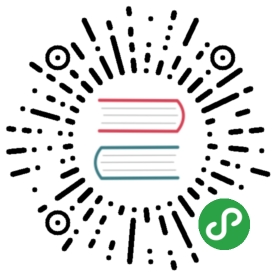练习 18:日志:/var/log,rsyslog,logger
原文:Exercise 18. Logging, /var/log, rsyslog, logger
译者:飞龙
自豪地采用谷歌翻译
守护进程是在后台运行的程序。所以问题来了:他们怎么告诉你他们在做什么?他们如何告诉你有什么问题?这个问题是由日志文件解决的,其中守护进程写入其状态和操作。在 Debian 中,这个文件位于/var/log目录下。
但谁写入这些文件?最明显的答案是守护进程本身,这实际上往往是错误的。在某些情况下,守护程序确实会自己编写日志文件,但通常它们通过名为rsyslogd的守护程序(称为 日志记录守护程序)来实现。它将日志写入不同的文件,来简化搜索和分析。为了区分这个文件,它有一个概念叫做“设施”。这是标准设施的列表:
| 设施 | 设施说明 | 设施 | 设施说明 |
|---|---|---|---|
| auth | 授权相关消息 | LOCAL0 | 本地使用 0 |
| authPriv | 敏感的安全信息 | LOCAL1 | 本地使用1 |
| cron | Cron信息 | local2 | 本地使用 2 |
| daemon | 系统守护程序 | local3 | 本地使用 3 |
| ftp | FTP 守护消息 | local4 | 本地使用 4 |
| kern | 内核消息 | local5 | 本地使用 5 |
| lpr | 行式打印机子系统 | local6 | 当地使用 6 |
| 邮件子系统 | local7 | 当地使用 7 | |
| news | 新闻子系统 | ||
| security | auth 的过时名称 | ||
| syslog | 由 syslogd 内部生成的消息 | ||
| user | |||
| uucp | UUCP 子系统 |
每个条目也标记有严重性状态,以便分析发生了什么:
| 代码名称 | 严重性 | 描述 | 一般说明 |
|---|---|---|---|
| alert | 警报 | 必须立即采取行动。 | 应立即纠正,因此通知可以解决问题的人员。一个例子是丢失备用 ISP 连接。 |
| crit | 严重 | 严重情况。 | 应立即纠正,但表示主系统出现故障,一个例子就是主 ISP 连接的丢失 。 |
| debug | 调试 | 调试级别消息。 | 信息对开发人员有用,用于调试应用程序,在操作期间无用。 |
| emerg | 紧急 | 系统不可用 | 通常影响多个应用程序/服务器/站点的“紧急”状态。在这个级别,通常会通知所有技术人员。 |
| err | 错误 | 错误情况。 | 非紧急故障,应转发给开发人员或管理员;每个项目必须在给定的时间内解决。 |
| error | 错误 | err 的弃用名称 | —- |
| info | 信息 | 信息消息 | 正常操作的信息 - 可以用于收集报告,测量吞吐量等 - 无需采取任何行动。 |
| notice | 注意 | 正常但重要的状况。 | 不正常但不是错误情况的事件,可能汇总为邮件发给开发者或者管理员,来定位潜在问题 - 不需要立即采取行动。 |
| panic | 紧急 | emerg 的弃用名称 | —- |
| warning | 警告 | 警告情况。 | 警告消息,而不是错误,但表示如果不采取行动,将发生错误,例如文件系统 85% 占满 - 每个条目必须在给定时间内解决。 |
| warn | 警告 | warning 的弃用名称 | —- |
因为如果日志文件留给自己,它们往往会变得非常大,并且消耗所有可用的磁盘空间,所以有一种称为轮替的机制。默认情况下,这种机制通常只保留最后 7 天的日志文件,包括今天。轮替由logrotate守护进程执行,来帮助你了解这个守护进程做了什么。我为你将其写出来:
Day 0log.0 is createdDay 1mv log.0 log.1log.0 is createdDay 2mv log.1 log.2mv log.0 log.1log.0 is createdDay 3mv log.2 log.3mv log.1 log.2mv log.0 log.1log.0 is createdDay 4mv log.3 log.4mv log.2 log.3mv log.1 log.2mv log.0 log.1log.0 is createdDay 5mv log.4 log.5mv log.3 log.4mv log.2 log.3mv log.1 log.2mv log.0 log.1log.0 is createdDay 6mv log.5 log.6mv log.4 log.5mv log.3 log.4mv log.2 log.3mv log.1 log.2mv log.0 log.1log.0 is createdDay 7rm log.6mv log.5 log.6mv log.4 log.5mv log.3 log.4mv log.2 log.3mv log.1 log.2mv log.0 log.1log.0 is created
让我重复一下:
- 日志是一个记录时间的过程,使用自动化的计算机程序,来提供审计跟踪,可用于了解系统活动和诊断问题。
- 日志守护程序是程序,其他程序可能要求它在日志文件中写入内容。
- 每个日志条目具有设施(日志类别)和严重性 (它是多么重要)属性。
- 轮替是一个过程,仅保留有限数量的日志文件,来避免填满磁盘。
- 在 Debian 中,日志文件通常位于
/var/log目录中。
这是处理日志的有用命令(要记住打开相关的手册页,并找出有什么选项):
logger Hello, I have a kitty!- 编写一个自定义日志消息。ls -altr /var/log- 列出日志目录,以这样一种方式,最后修改的文件到最后。grep user1 /var/log/auth.log- 列出文件中包含user1的所有行。grep -irl user1 /var/log- 列出所有包含user1的文件 。find /var/log -mmin -10- 找到在过去 10 分钟内被修改的任何文件。tail /var/log/auth.log- 打印日志文件的最后 10 行。tail -f /var/log/auth.log- 实时跟踪日志文件。配置守护进程时非常有用。
现在你将学习如何查看日志,并将一些东西写入系统日志。
这样做
1: sudo -s2: cd /var/log3: ls -altr | tail4: tail auth.log5: grep user1 auth.log | tail6: /etc/init.d/exim4 restart7: find /var/log -mmin -58: tail /var/log/exim4/mainlog9: grep -irl rcconf .10: tail ./dpkg.log11: last12: lastlog13: logger local0.alert I am a kitty, sittin in ur system watchin u work ^^14: ls -altr | tail15: tail messages
你会看到什么
user1@vm1:~$ sudo -sroot@vm1:/home/user1# cd /var/logroot@vm1:/var/log# ls -altr | tail-rw-r----- 1 root adm 46955 Jun 29 12:28 messages-rw-r----- 1 root adm 19744 Jun 29 12:28 dmesg-rw-r----- 1 root adm 696 Jun 29 12:28 daemon.logdrwxr-xr-x 7 root root 4096 Jun 29 12:28 .-rw-r----- 1 root adm 60738 Jun 29 12:28 syslog-rw-r----- 1 root adm 58158 Jun 29 12:28 kern.log-rw-r----- 1 root adm 12652 Jun 29 12:28 debug-rw-rw-r-- 1 root utmp 75264 Jun 29 12:28 wtmp-rw-rw-r-- 1 root utmp 292584 Jun 29 12:28 lastlog-rw-r----- 1 root adm 38790 Jun 29 12:40 auth.logroot@vm1:/var/log# tail auth.logJun 29 12:28:22 vm1 sshd[983]: Server listening on 0.0.0.0 port 22.Jun 29 12:28:22 vm1 sshd[983]: Server listening on :: port 22.Jun 29 12:28:44 vm1 sshd[1214]: Accepted password for user1 from 194.85.195.183 port 53775 ssh2Jun 29 12:28:44 vm1 sshd[1214]: pam_unix(sshd:session): session opened for user user1 by (uid=0)Jun 29 12:30:49 vm1 sudo: user1 : TTY=pts/0 ; PWD=/home/user1 ; USER=root ; COMMAND=/bin/bashJun 29 12:30:53 vm1 login[1260]: pam_securetty(login:auth): unexpected response from failed conversation functionJun 29 12:30:53 vm1 login[1260]: pam_securetty(login:auth): cannot determine usernameJun 29 12:35:08 vm1 sudo: user1 : TTY=pts/0 ; PWD=/home/user1 ; USER=root ; COMMAND=/bin/bashJun 29 12:35:14 vm1 sudo: user1 : TTY=pts/0 ; PWD=/home/user1 ; USER=root ; COMMAND=/bin/bashJun 29 12:40:32 vm1 sudo: user1 : TTY=pts/0 ; PWD=/home/user1 ; USER=root ; COMMAND=/bin/bashroot@vm1:/var/log# tail auth.log | grep user1Jun 29 12:28:44 vm1 sshd[1214]: Accepted password for user1 from 194.85.195.183 port 53775 ssh2Jun 29 12:28:44 vm1 sshd[1214]: pam_unix(sshd:session): session opened for user user1 by (uid=0)Jun 29 12:30:49 vm1 sudo: user1 : TTY=pts/0 ; PWD=/home/user1 ; USER=root ; COMMAND=/bin/bashJun 29 12:35:08 vm1 sudo: user1 : TTY=pts/0 ; PWD=/home/user1 ; USER=root ; COMMAND=/bin/bashJun 29 12:35:14 vm1 sudo: user1 : TTY=pts/0 ; PWD=/home/user1 ; USER=root ; COMMAND=/bin/bashJun 29 12:40:32 vm1 sudo: user1 : TTY=pts/0 ; PWD=/home/user1 ; USER=root ; COMMAND=/bin/bashroot@vm1:/var/log# grep user1 auth.log | tailJun 29 12:26:33 vm1 sshd[1302]: Accepted password for user1 from 194.85.195.183 port 53008 ssh2Jun 29 12:26:33 vm1 sshd[1302]: pam_unix(sshd:session): session opened for user user1 by (uid=0)Jun 29 12:26:38 vm1 sudo: user1 : TTY=pts/0 ; PWD=/home/user1 ; USER=root ; COMMAND=/bin/bashJun 29 12:28:02 vm1 sshd[1302]: pam_unix(sshd:session): session closed for user user1Jun 29 12:28:44 vm1 sshd[1214]: Accepted password for user1 from 194.85.195.183 port 53775 ssh2Jun 29 12:28:44 vm1 sshd[1214]: pam_unix(sshd:session): session opened for user user1 by (uid=0)Jun 29 12:30:49 vm1 sudo: user1 : TTY=pts/0 ; PWD=/home/user1 ; USER=root ; COMMAND=/bin/bashJun 29 12:35:08 vm1 sudo: user1 : TTY=pts/0 ; PWD=/home/user1 ; USER=root ; COMMAND=/bin/bashJun 29 12:35:14 vm1 sudo: user1 : TTY=pts/0 ; PWD=/home/user1 ; USER=root ; COMMAND=/bin/bashJun 29 12:40:32 vm1 sudo: user1 : TTY=pts/0 ; PWD=/home/user1 ; USER=root ; COMMAND=/bin/bashroot@vm1:/home/user1# /etc/init.d/exim4 restartStopping MTA for restart: exim4_listener.Restarting MTA: exim4.root@vm1:/home/user1# find /var/log -mmin -5/var/log/exim4/mainlog/var/log/auth.logroot@vm1:/home/user1# tail /var/log/exim4/mainlog2012-06-29 12:24:11 exim 4.72 daemon started: pid=1159, -q30m, listening for SMTP on [127.0.0.1]:25 [::1]:252012-06-29 12:24:11 Start queue run: pid=11652012-06-29 12:24:11 End queue run: pid=11652012-06-29 12:28:22 exim 4.72 daemon started: pid=1190, -q30m, listening for SMTP on [127.0.0.1]:25 [::1]:252012-06-29 12:28:22 Start queue run: pid=11962012-06-29 12:28:22 End queue run: pid=11962012-06-29 12:41:18 exim 4.72 daemon started: pid=1622, -q30m, listening for SMTP on [127.0.0.1]:25 [::1]:252012-06-29 12:41:18 Start queue run: pid=16242012-06-29 12:41:18 End queue run: pid=16242012-06-29 12:42:28 exim 4.72 daemon started: pid=1886, -q30m, listening for SMTP on [127.0.0.1]:25 [::1]:25root@vm1:/home/user1# grep -irl rcconf ../aptitude./apt/history.log./apt/term.log./dpkg.log./auth.logroot@vm1:/home/user1# tail ./dpkg.log2012-06-26 19:27:40 status unpacked rcconf 2.52012-06-26 19:27:40 status unpacked rcconf 2.52012-06-26 19:27:40 trigproc man-db 2.5.7-8 2.5.7-82012-06-26 19:27:40 status half-configured man-db 2.5.7-82012-06-26 19:27:40 status installed man-db 2.5.7-82012-06-26 19:27:41 startup packages configure2012-06-26 19:27:41 configure rcconf 2.5 2.52012-06-26 19:27:41 status unpacked rcconf 2.52012-06-26 19:27:41 status half-configured rcconf 2.52012-06-26 19:27:41 status installed rcconf 2.5root@vm1:/var/log# lastuser1 pts/0 sis.site Fri Jun 29 12:26 still logged inuser1 pts/0 sis.site Fri Jun 29 12:14 - down (00:09)user1 pts/0 sis.site Thu Jun 28 19:40 - 11:25 (15:45)user1 pts/0 sis.site Wed Jun 27 19:14 - 17:04 (21:50)user1 pts/0 sis.site Tue Jun 26 13:54 - 18:18 (1+04:23)user1 pts/0 sis.site Thu Jun 21 15:23 - 13:11 (4+21:47)user1 pts/0 sis.site Fri Jun 15 19:34 - 12:01 (5+16:26)user1 pts/0 sis.site Fri Jun 15 19:11 - 19:34 (00:22)reboot system boot 2.6.32-5-amd64 Fri Jun 29 12:24 - 12:26 (00:02)user1 pts/0 sis.site Fri Jun 29 12:14 - down (00:09)root@vm1:/var/log# lastlogUsername Port From Latestroot **Never logged in**daemon **Never logged in**bin **Never logged in**sys **Never logged in**sync **Never logged in**games **Never logged in**man **Never logged in**lp **Never logged in**mail **Never logged in**news **Never logged in**uucp **Never logged in**proxy **Never logged in**www-data **Never logged in**backup **Never logged in**list **Never logged in**irc **Never logged in**gnats **Never logged in**nobody **Never logged in**libuuid **Never logged in**Debian-exim **Never logged in**statd **Never logged in**sshd **Never logged in**user1 pts/0 sis.site Fri Jun 29 12:28:45 +0400 2012root@vm1:/var/log# logger local0.alert I am a kitty, sittin in ur system watchin u work ^^root@vm1:/var/log# ls -altr | tail-rw-r----- 1 root adm 696 Jun 29 12:28 daemon.logdrwxr-xr-x 7 root root 4096 Jun 29 12:28 .-rw-r----- 1 root adm 58158 Jun 29 12:28 kern.log-rw-r----- 1 root adm 12652 Jun 29 12:28 debug-rw-rw-r-- 1 root utmp 75264 Jun 29 12:28 wtmp-rw-rw-r-- 1 root utmp 292584 Jun 29 12:28 lastlog-rw-r----- 1 root adm 38971 Jun 29 13:17 auth.log-rw-r----- 1 root adm 229 Jun 29 13:19 user.log-rw-r----- 1 root adm 60932 Jun 29 13:19 syslog-rw-r----- 1 root adm 47047 Jun 29 13:19 messagesroot@vm1:/var/log# tail messagesJun 29 12:28:21 vm1 kernel: [ 1.846975] processor LNXCPU:00: registered as cooling_device0Jun 29 12:28:21 vm1 kernel: [ 1.868828] usbcore: registered new interface driver hiddevJun 29 12:28:21 vm1 kernel: [ 1.895676] input: QEMU 0.14.1 QEMU USB Tablet as /devices/pci0000:00/0000:00:01.2/usb1/1-1/1-1:1.0/input/input4Jun 29 12:28:21 vm1 kernel: [ 1.895743] generic-usb 0003:0627:0001.0001: input,hidraw0: USB HID v0.01 Pointer [QEMU 0.14.1 QEMU USB Tablet] on usb-0000:00:01.2-1/input0Jun 29 12:28:21 vm1 kernel: [ 1.895762] usbcore: registered new interface driver usbhidJun 29 12:28:21 vm1 kernel: [ 1.895765] usbhid: v2.6:USB HID core driverJun 29 12:28:21 vm1 kernel: [ 2.373061] EXT3 FS on vda1, internal journalJun 29 12:28:21 vm1 kernel: [ 2.394992] loop: module loadedJun 29 12:28:21 vm1 kernel: [ 2.413478] input: ImExPS/2 Generic Explorer Mouse as /devices/platform/i8042/serio1/input/input5Jun 29 13:19:11 vm1 user1: local0.alert I am a kitty, sittin in ur system watchin u work ^^root@vm1:/var/log#
解释
- 打开 root (超级用户)shell。这是因为作为
user1工作时,出于安全的考虑,你不能读取所有日志文件。 - 将目录更改为
/var/log。 - 按日期排序打印所有文件,最后修改的文件在底部。
- 从
auth.log打印最后 10 行,包含登录系统的信息。 - 从
auth.log打印包含user1的最后 10 行。 - 重启
exim4邮件服务器。 - 打印最近 5 分钟内的文件更改。现在,你可以轻松找到
exim4在哪个文件中 记录其操作。 - 从
exim4日志打印出最后 10 行 。 - 在当前目录中的所有文件 搜索
rcconf。现在,你可以轻松找到 Debian 包系统记录其操作的位置。 - 从
dpkg.log打印最后 10 行,含有软件包安装和删除信息。 - 打印用户最后登录的信息。
- 打印所有用户最近登录的信息。
- 将你的消息传递给
rsyslogd守护程序。 - 按日期排序打印所有文件,最后修改的文件位于底部。现在你可能会看到这里就是你的消息。
- 从消息中打印出最后10行,你可以看到你的消息确实已记录。
附加题
阅读rsyslogd和logger的手册页。
通过阅读相应的手册页,找出last和lastlog之间的区别。
阅读logrotate手册页并记住它的存在。
执行tail -f /var/log/auth.log,并生成vm1的第二个连接(如果你在 Windows 上工作,则为 putty)。不错吧?
当前内容版权归 wizardforcel 或其关联方所有,如需对内容或内容相关联开源项目进行关注与资助,请访问 wizardforcel .